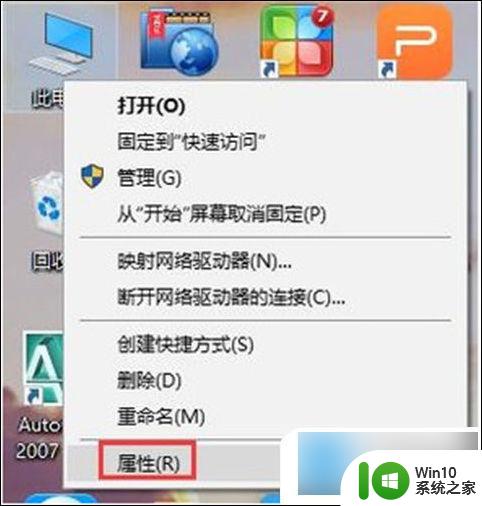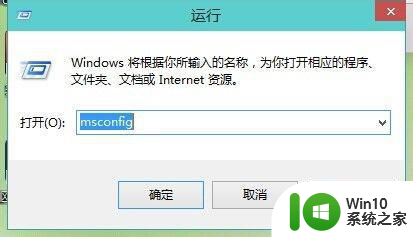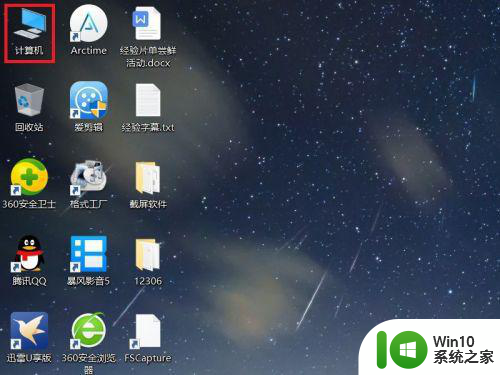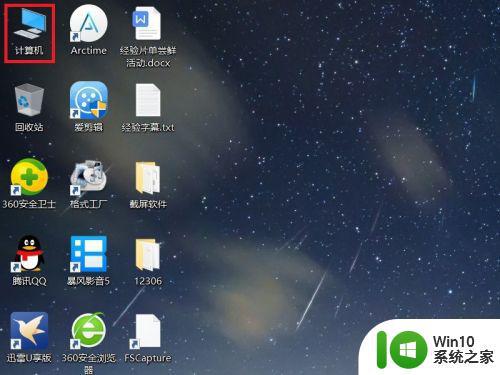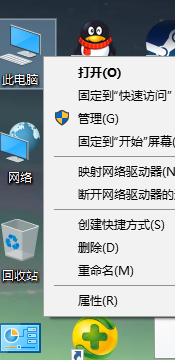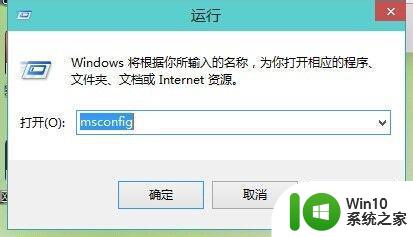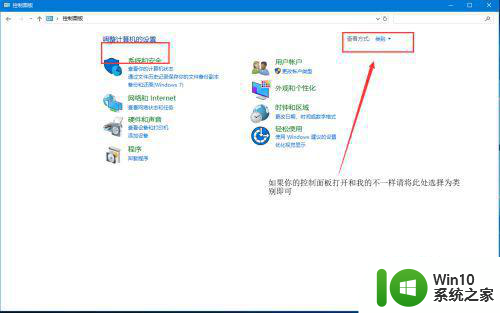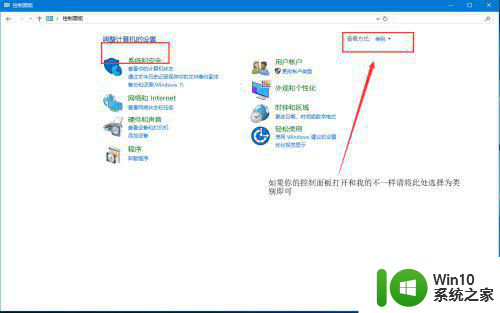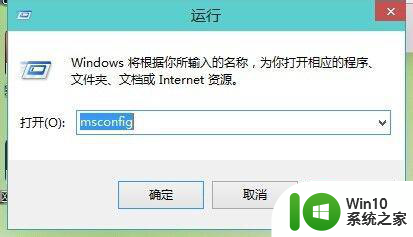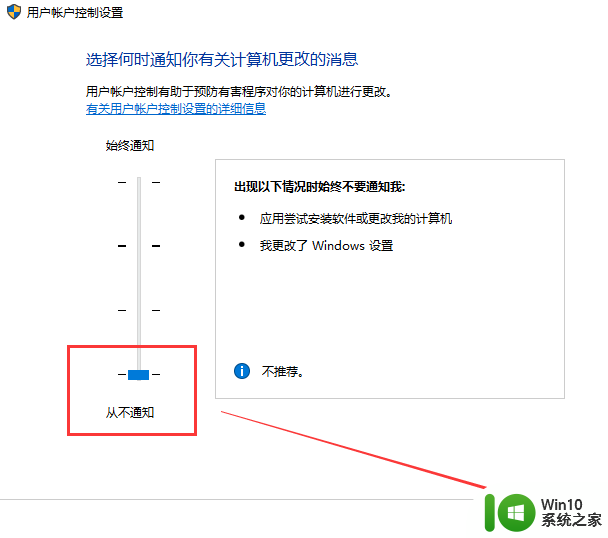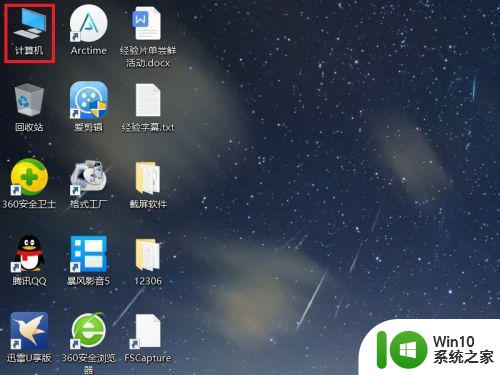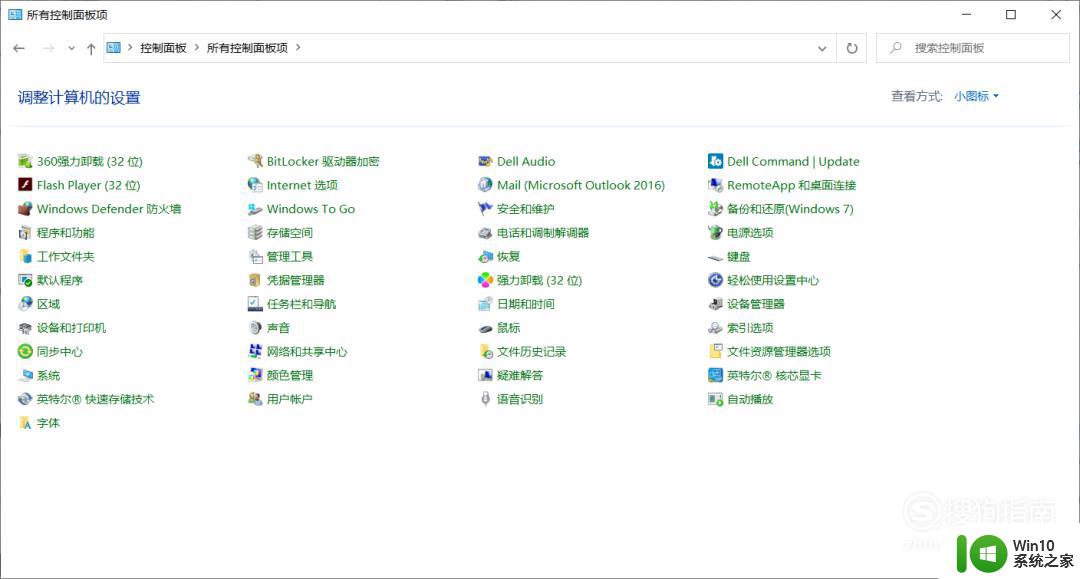win10 20h2怎么取消用户账户控制 win1020h2用户账户控制怎么关
用户控制是win10系统中的一个控制机制,主要是通知用户授权,帮助阻止恶意程序损坏系统,但是许多win1020h2用户并不喜欢这个功能,就想要将其关掉,那么win10 20h2怎么取消用户账户控制呢?想知道的用户们随小编一起来看看win10 20h2取消用户账户控制的详细步骤。
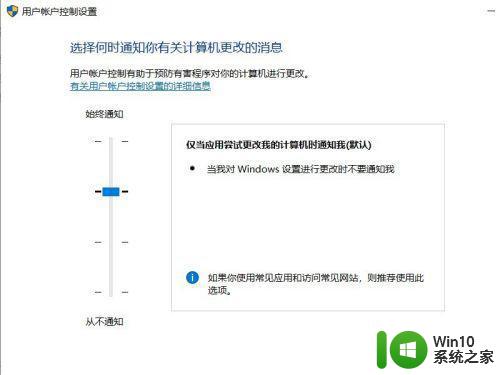
具体步骤如下:
1、在Win10系统桌面上找到计算机图标,对其击右键。
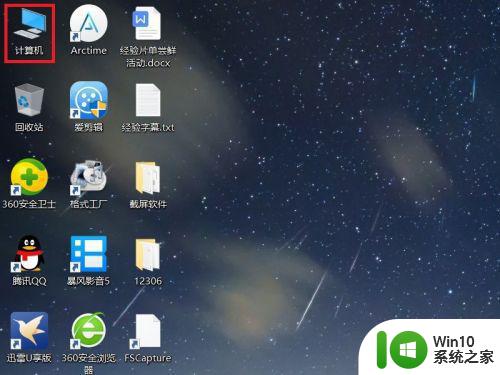
2、在弹出的右键菜单中,选择“属性”菜单,打开Win10系统属性页面。
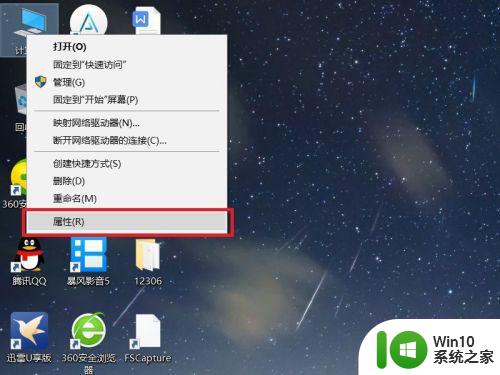
3、打开Win10系统属性页面之后,点击页面左下角的“安全和维护”选项,进入设置页面。
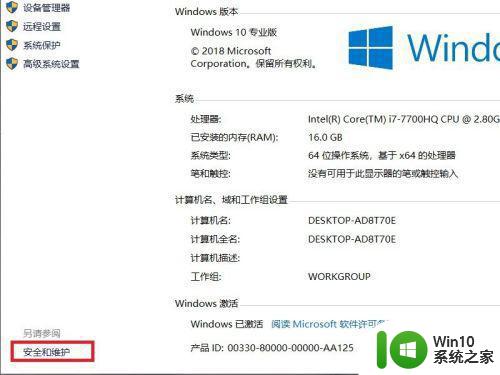
4、在打开的设置页面中,点击页面左侧“更改用户控制设置”选项,进入相关设置页面。
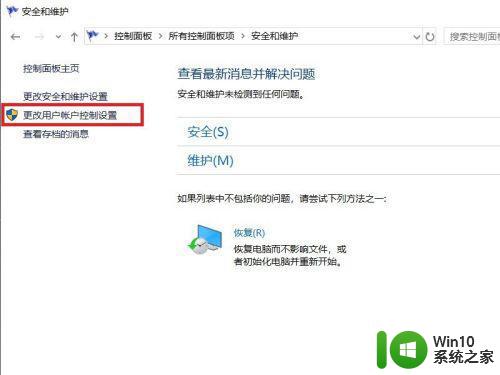
5、接下来,将打开用户账户控制页面,可以看到默认的设置是开启了用户账户控制功能的。
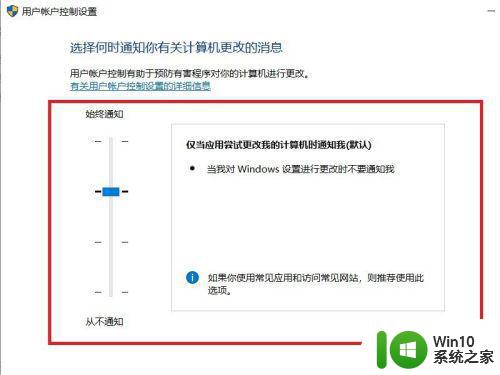
6、在页面中拖动拉杆,将其拖动到最底部,设置为“从不通知(不推荐)”选项。
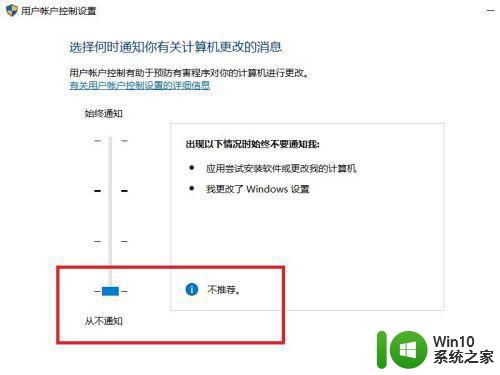
7、设置完毕之后,点击页面底部“确定”按钮,保存用户账户设置项即可。
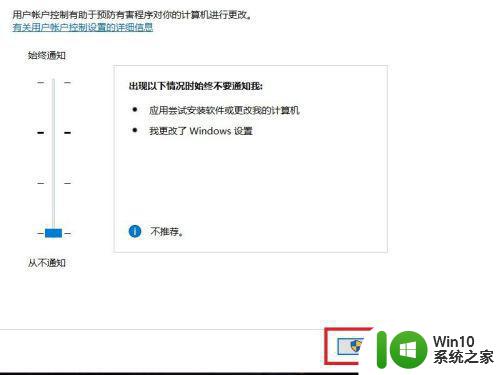
8、还可以直接点击Win10系统开始菜单,在开始菜单页面中,点击“设置”按钮,进入Win10系统设置页面。
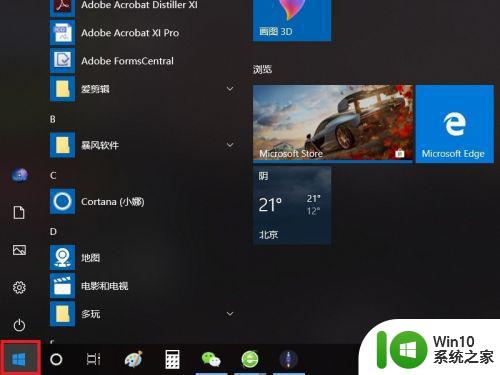
9、打开Windows设置应用页面之后,点击页面顶部搜索框。
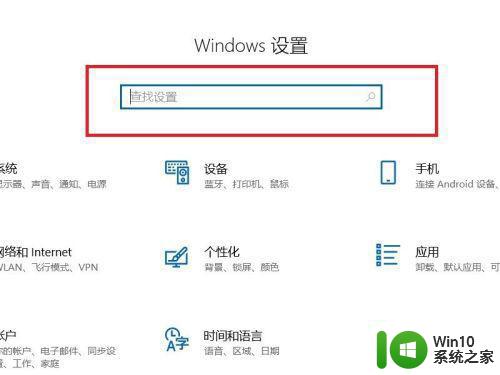
10、在页面顶部搜索框中输入“用户账户”关键词,即可自动弹出“更改用户账户控制设置”菜单,点击该菜单即可直接进行设置。
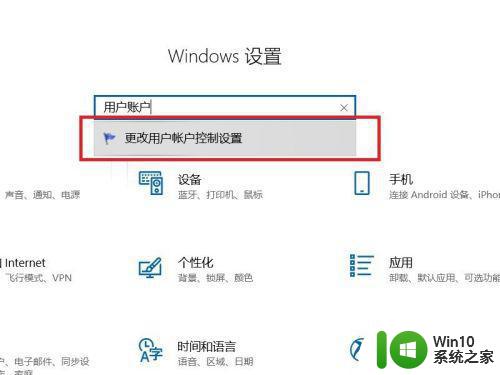
以上给大家讲解的便是win10 20h2怎么取消用户账户控制的详细步骤,有遇到相同情况的用户们可以学习上面的方法来关闭吧,希望帮助到大家。